Dieser Beitrag führt Sie durch die Verwendung einer One UI-Funktion auf dem neuesten Samsung Flip-Smartphone, mit der Sie Kontaktinformationen teilen können. Hier ist eine Kurzanleitung zum Teilen von Kontaktinformationen auf dem Samsung Galaxy Z Flip4.
Geschätzte Kosten: 0
Benötigte Zeit: 4 Minuten
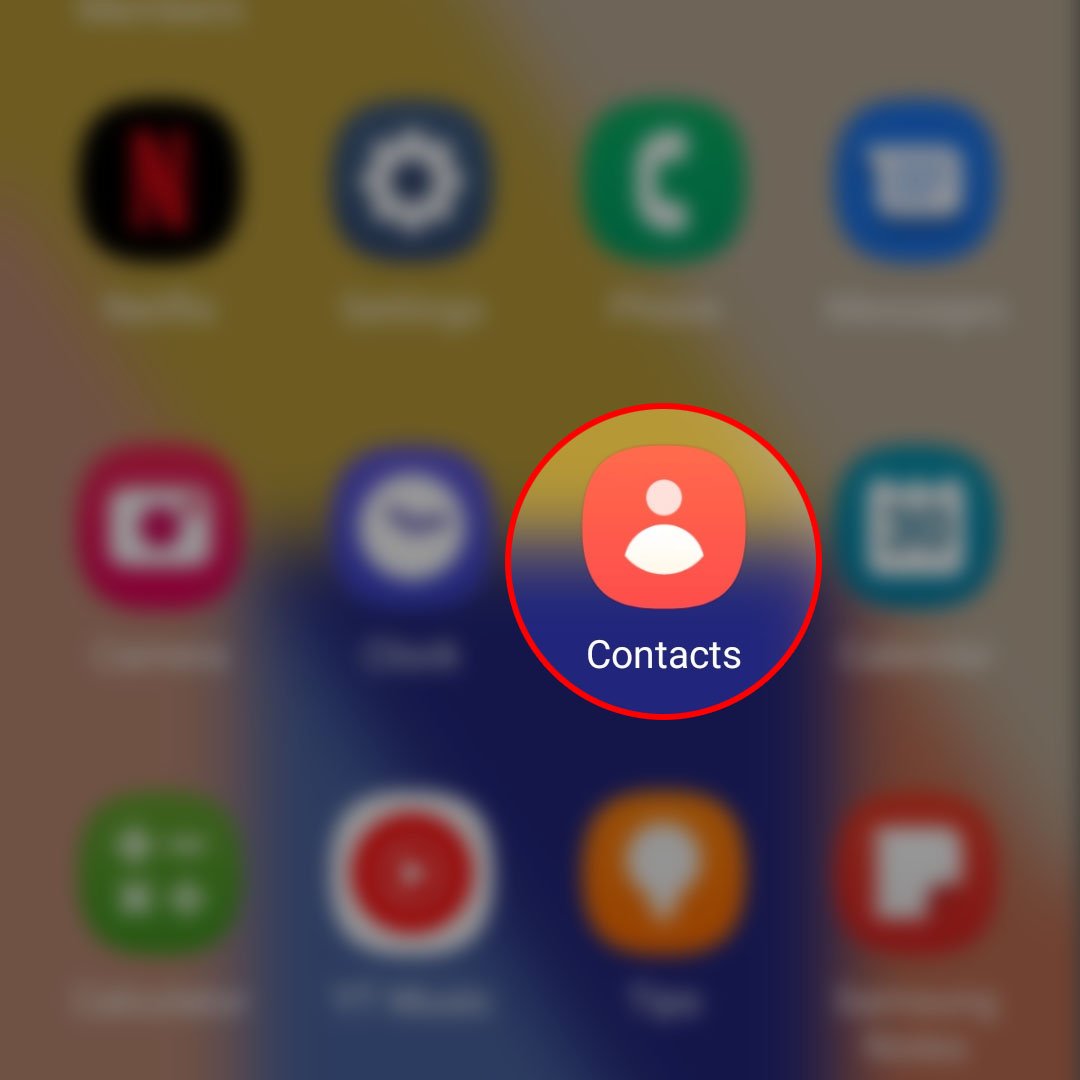
Abgesehen von Dokumenten, Fotos und Videos, moderne Samsung Galaxy-Smartphones ermöglichen es Ihnen auch, andere Inhalte wie Kontaktdaten mit einer der integrierten Filesharing-Anwendungen zu teilen.
Unten ist der eigentliche Vorgang zum Teilen von Kontaktinformationen auf dem neuen Samsung dargestellt Galaxy Z Flip 4-Gerät. Sie können jederzeit auf diese Anleitung zurückgreifen, wenn Sie dabei Hilfe benötigen.
Um zu beginnen, starten Sie das Menü der Kontakte-App.
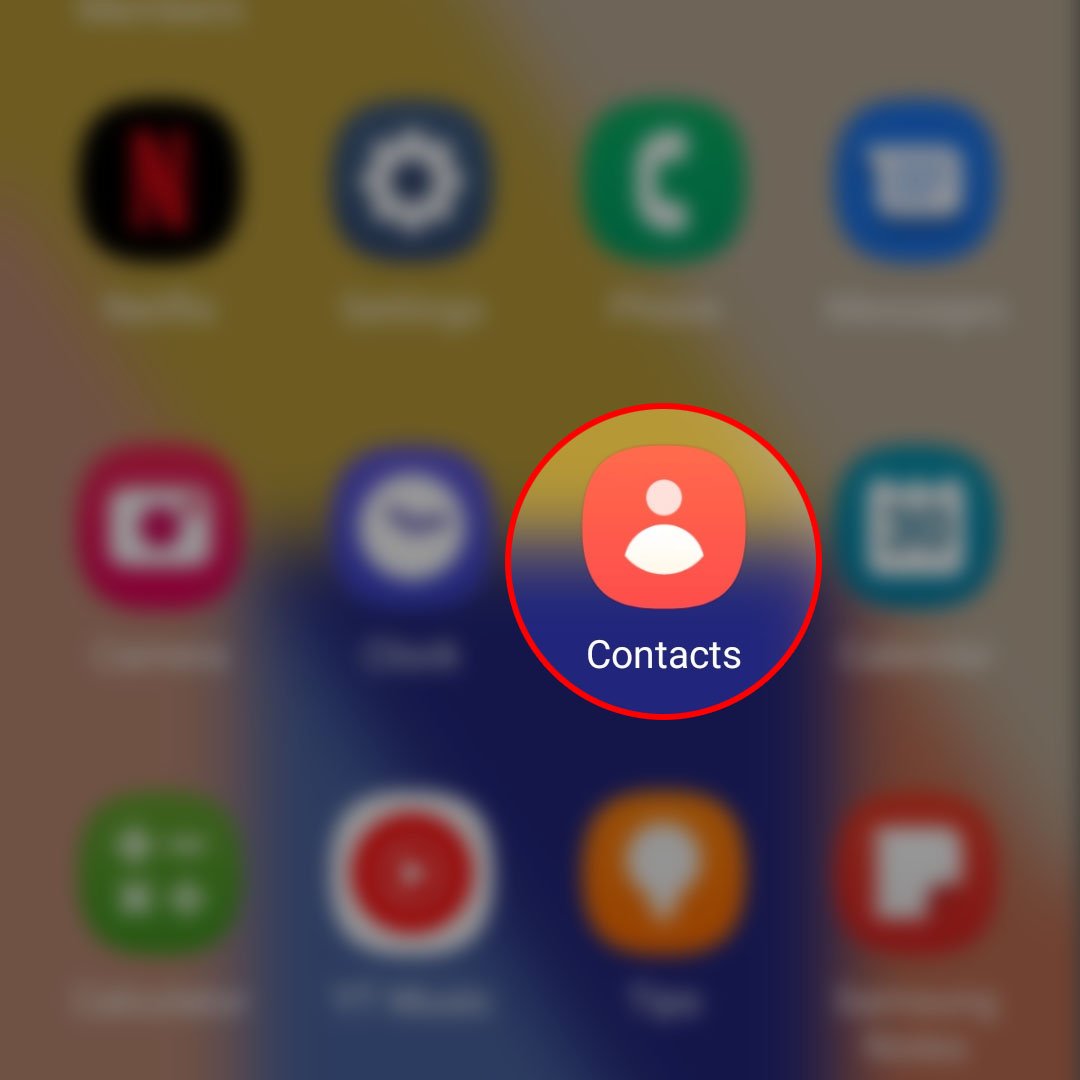
Tippen Sie einfach auf das Symbol der Kontakte-App auf dem Startbildschirm oder dem Apps-Bildschirm Ihres Telefons.
Im Menü Kontakte sehen Sie eine Liste aller Ihrer gespeicherten Kontakte sowie Steuerelemente dazu verwalten sie.
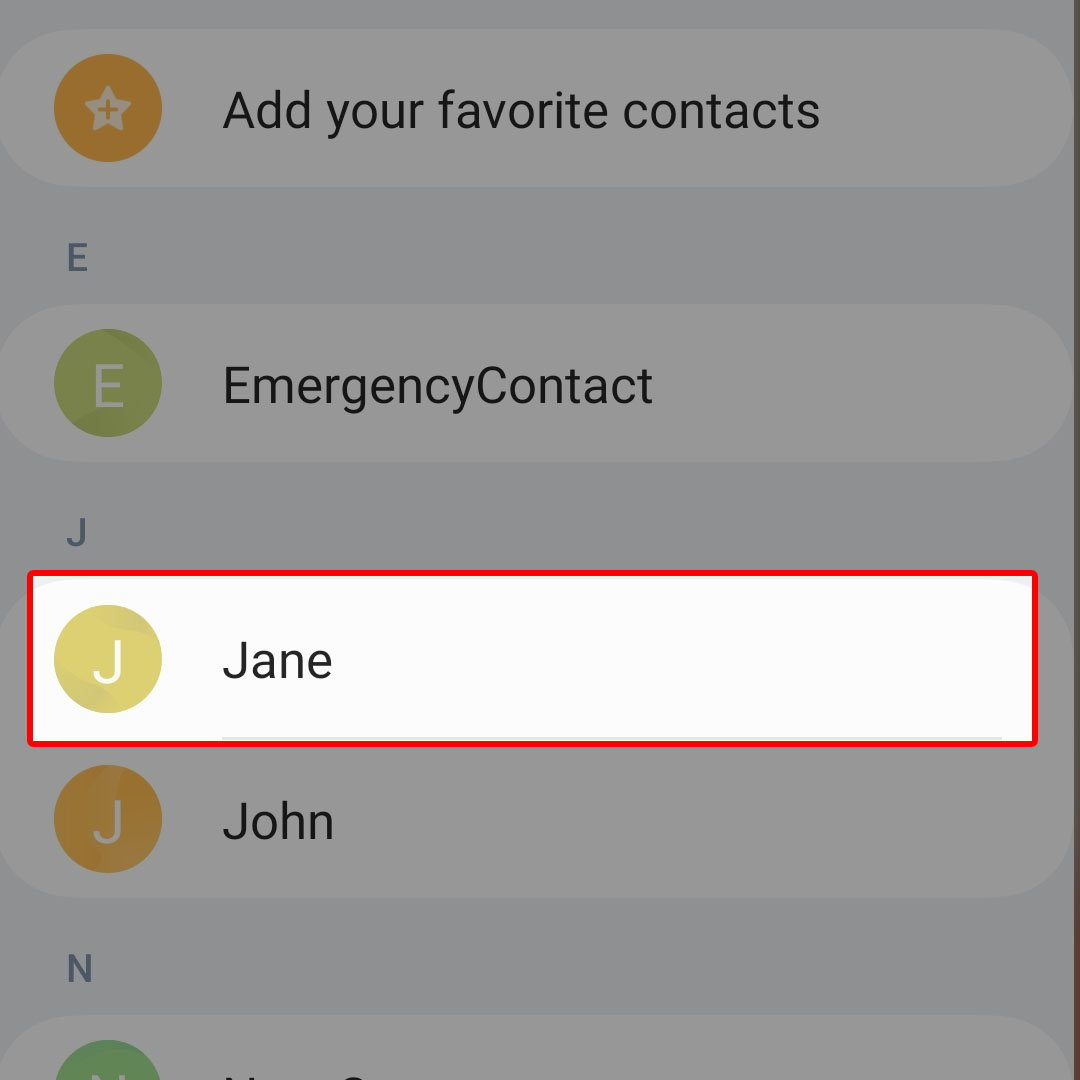
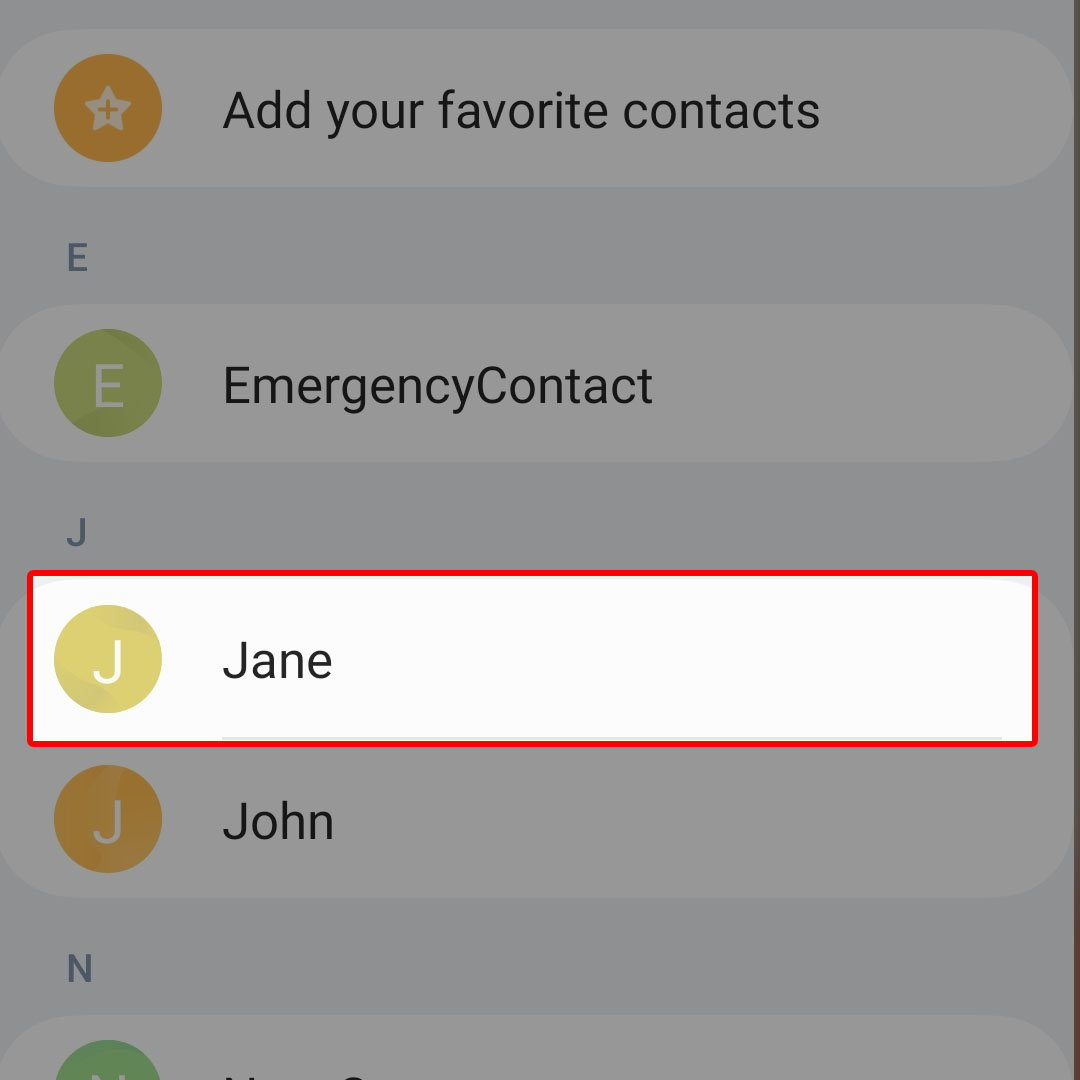
Um fortzufahren, suchen Sie und wählen Sie dann aus Kontakt, den Sie teilen möchten.
Wenn Sie auf einen Kontakt tippen, gelangen Sie zum Informationsbildschirm des Kontakts. Tippen Sie im Kontaktinfo-Bildschirm auf das Teilen-Symbol im unteren Bereich.
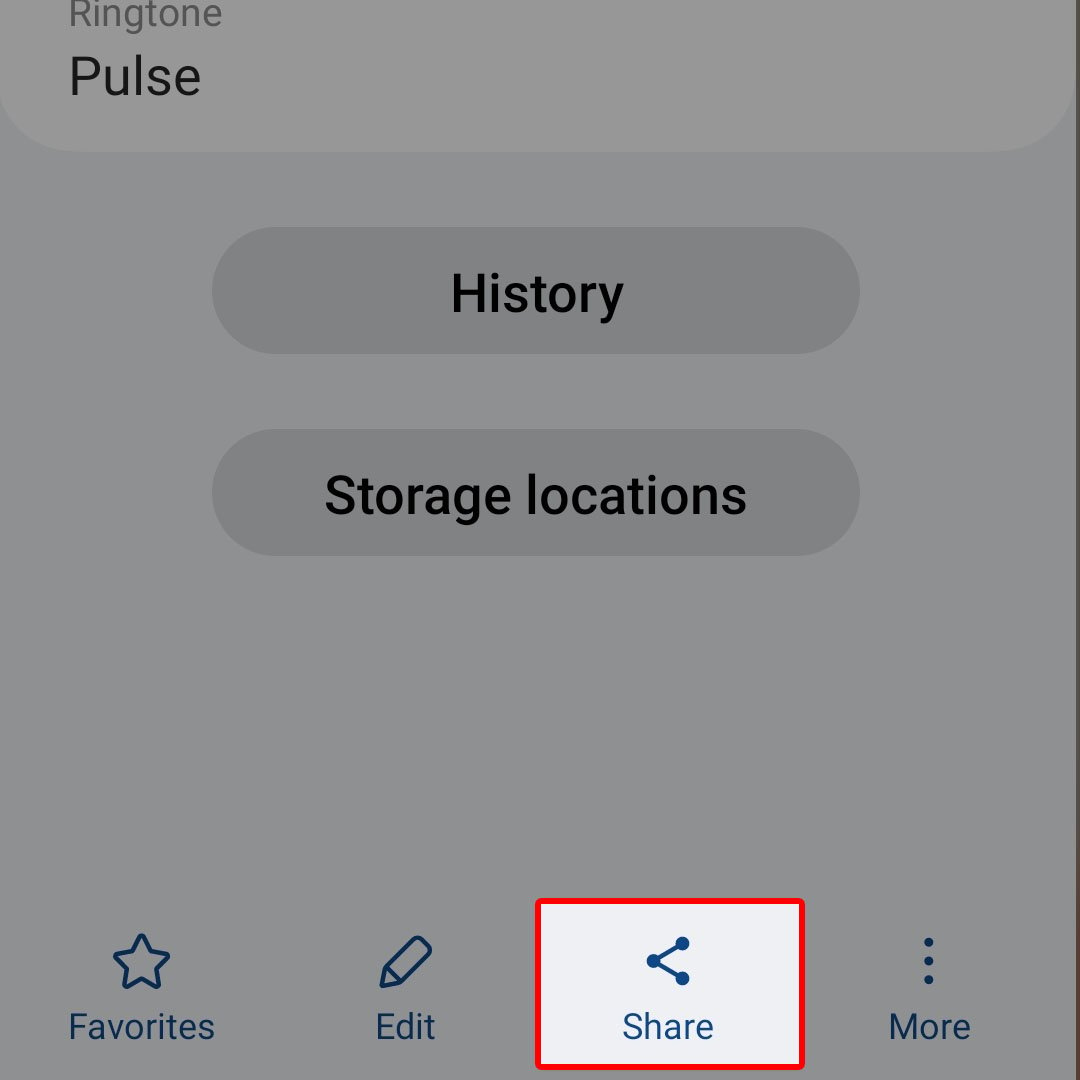
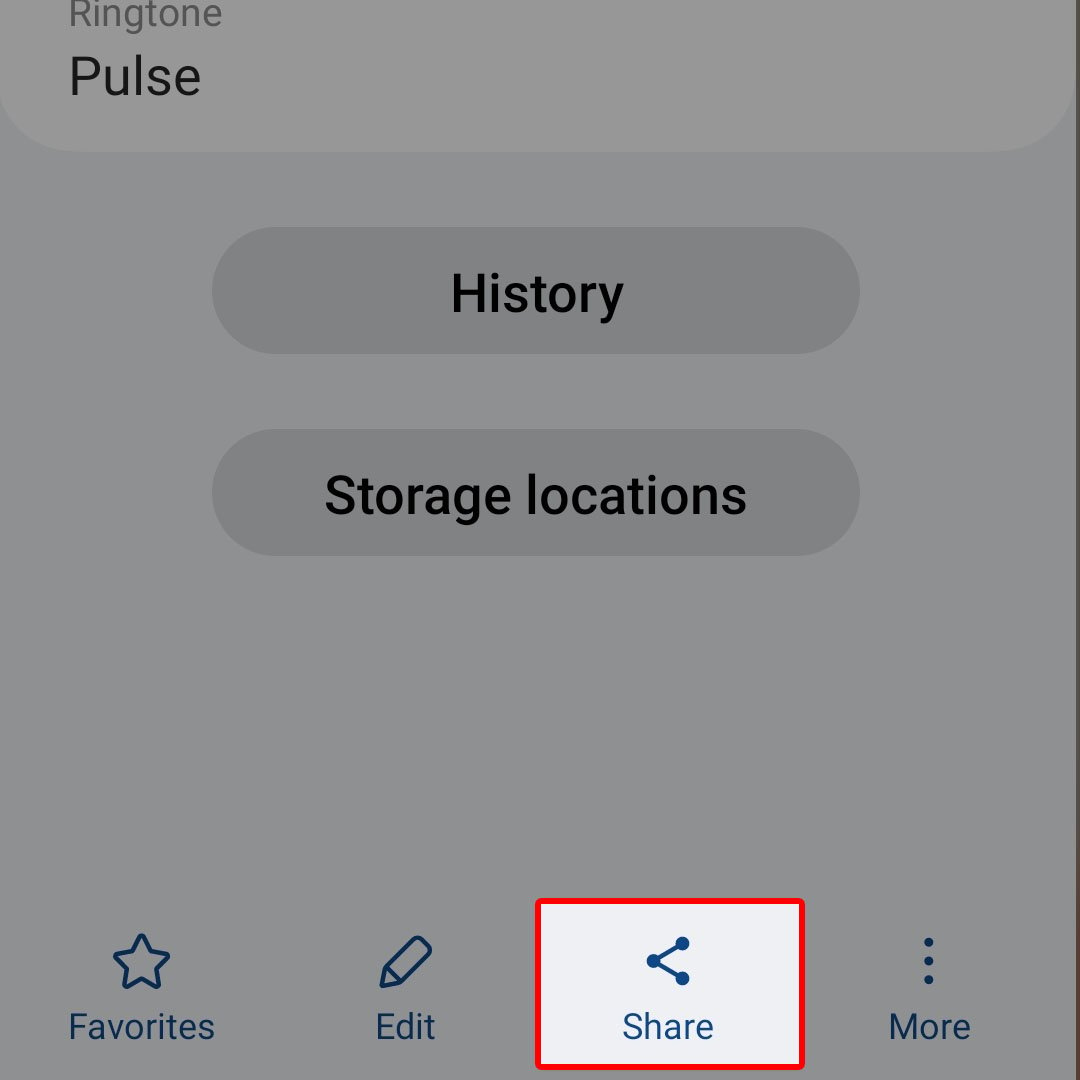
Dieses Teilen-Symbol ist aufgereiht zwischen andere Optionen wie Favoriten, Bearbeiten und Mehr.
Unter dem Display wird ein Popup-Menü geladen. Hier sehen Sie zwei Dateitypoptionen, aus denen Sie auswählen können. Wählen Sie vCard-Datei (VCF) aus dem Popup-Menü, wenn Sie die Kontaktdaten als vcf-oder vCard-Datei teilen möchten. Wählen Sie andernfalls Text aus.
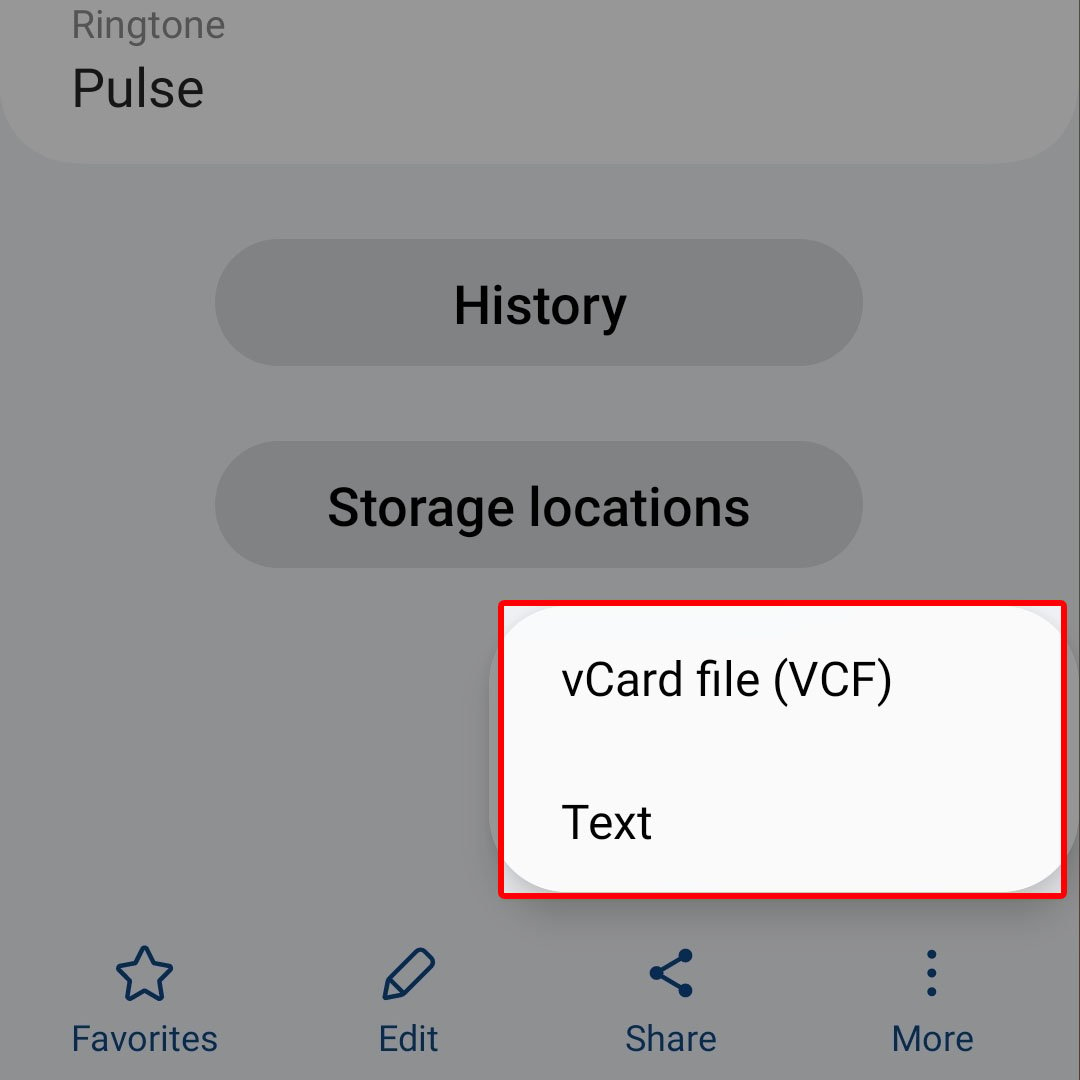
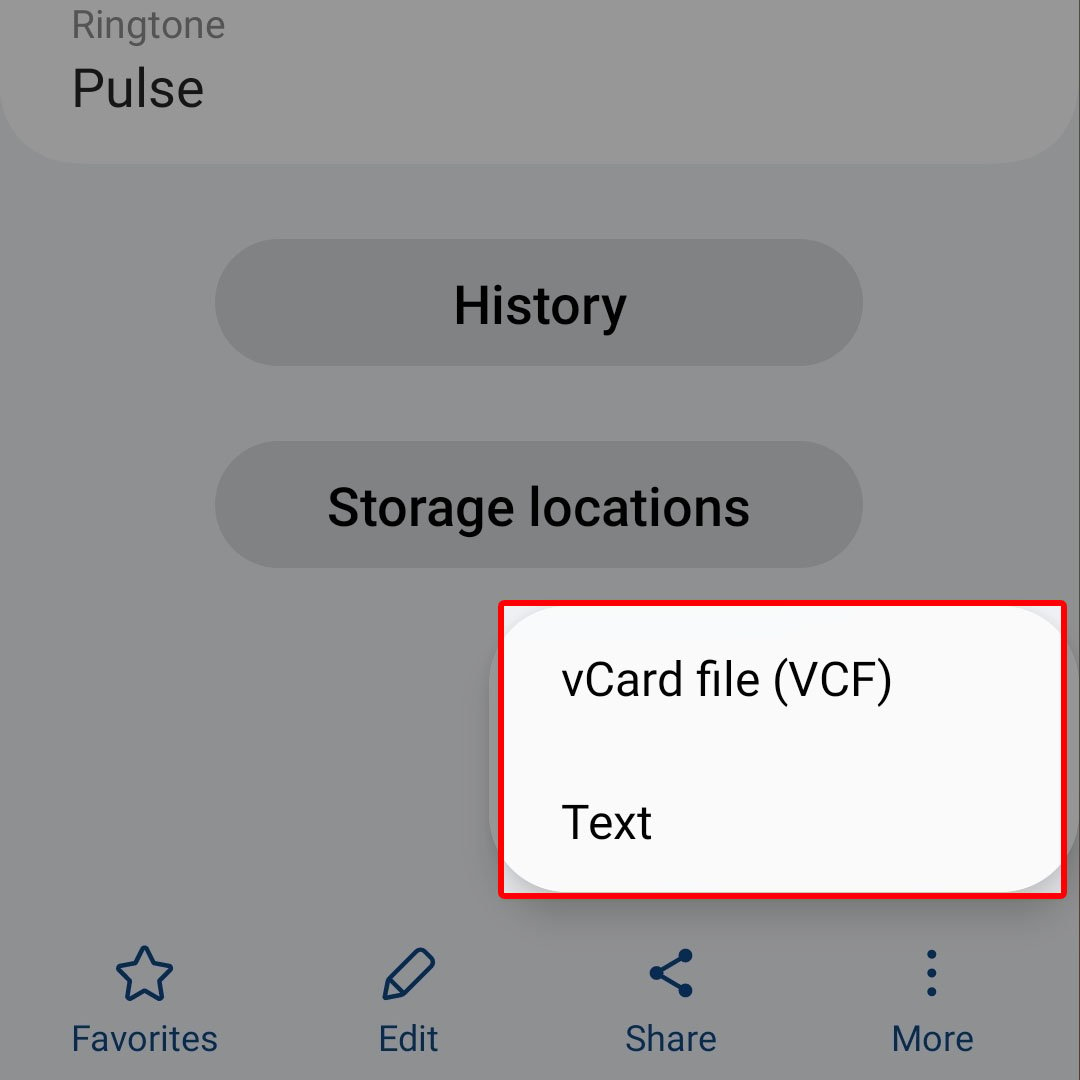
Wenn Sie Wählen Sie vCard-Datei, die Kontaktdaten werden als vcf-oder vCard-Datei an den Empfänger gesendet. Wenn Sie Text auswählen, werden die Kontaktinformationen als Textdatei gesendet.
Nachdem Sie eine Dateitypauswahl getroffen haben, werden Sie zum Dateifreigabemenü mit verschiedenen Dateifreigabemethoden geleitet. Tippen Sie einfach auf die Dateifreigabemethode, die Sie verwenden möchten.
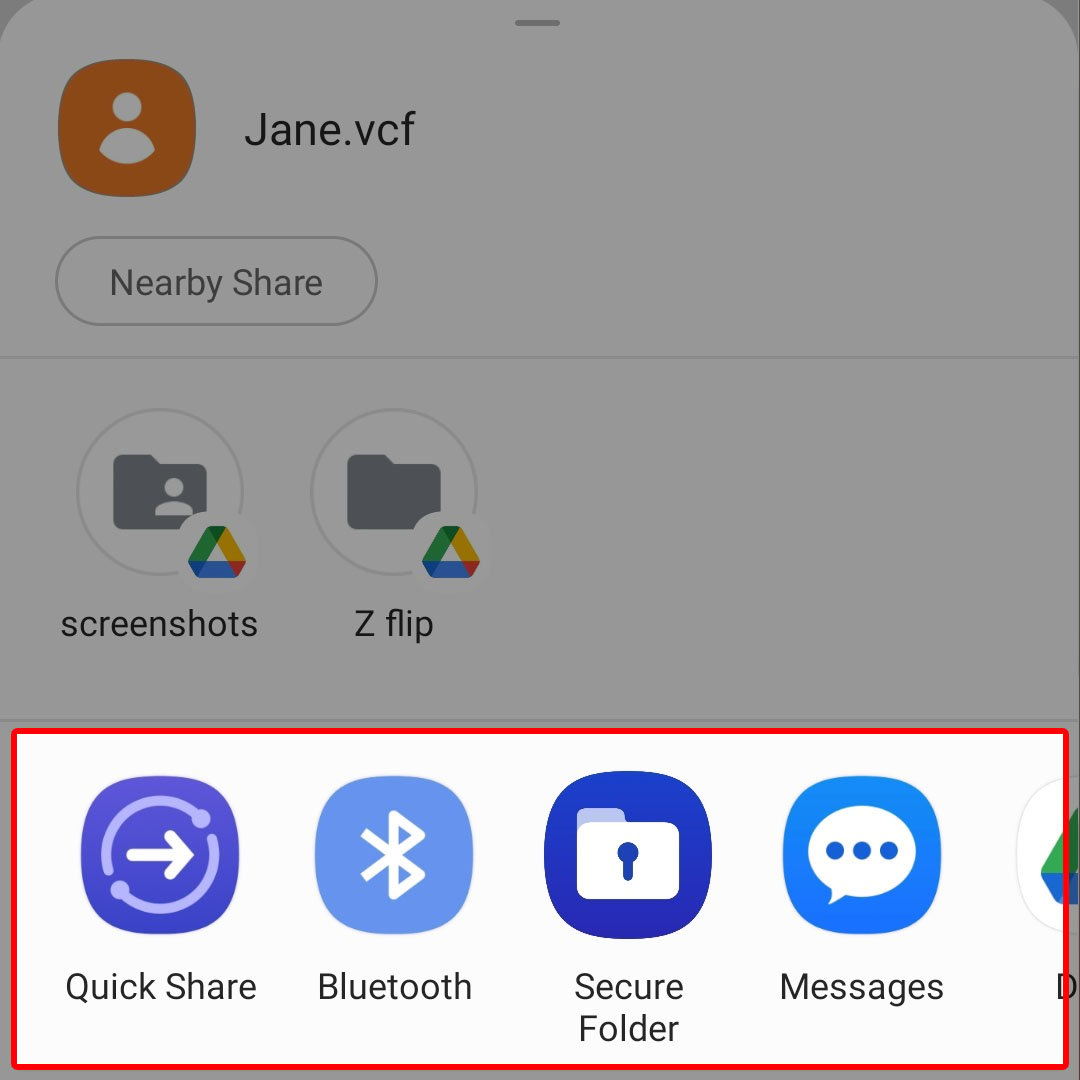
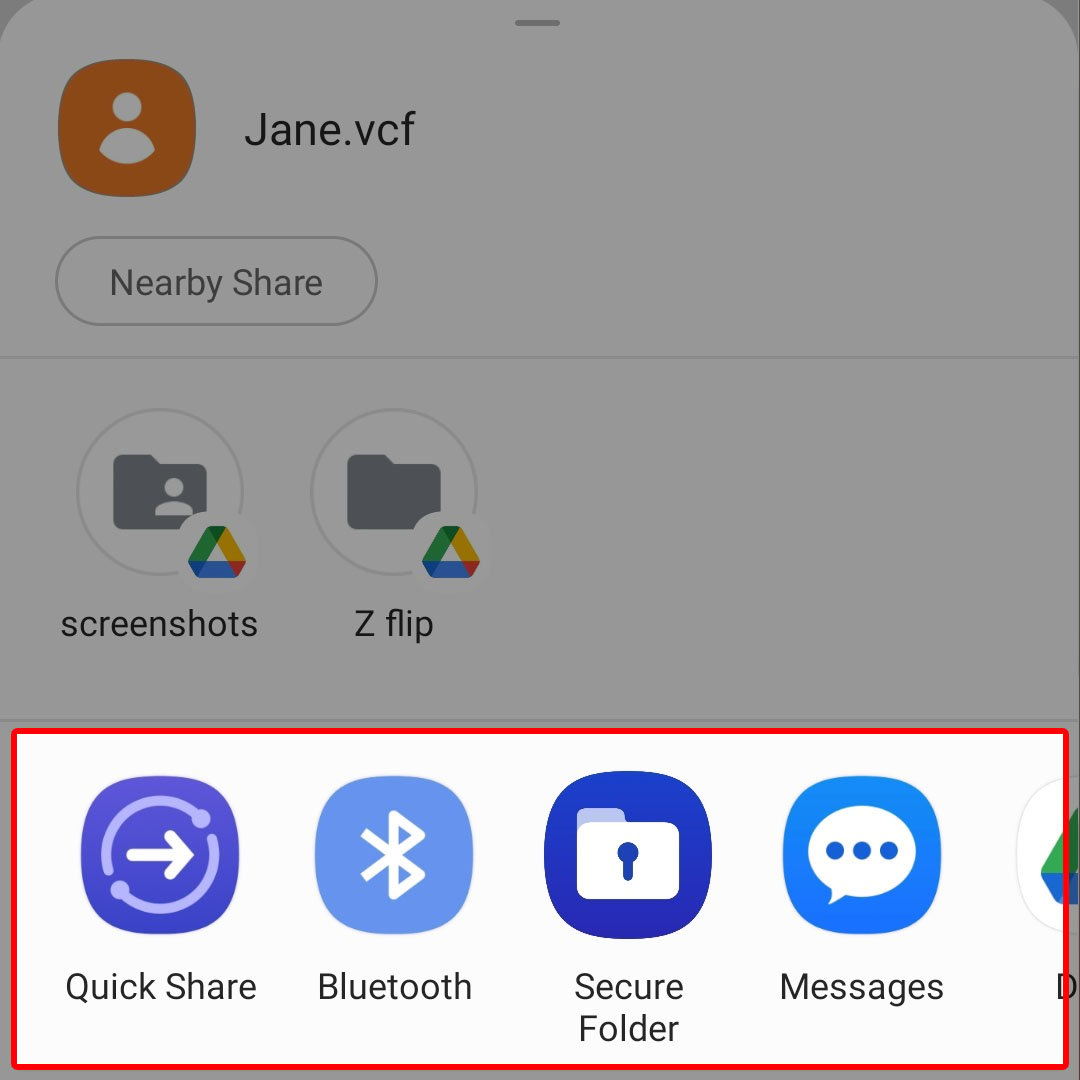
Sie können die vCard-Datei senden oder Textdatei über Quick Share, Bluetooth, Nachrichten oder E-Mail.
MaterialienSamsung Galaxy Z Flip 4
Achten Sie darauf, die Dateifreigabemethode auszuwählen, die von beiden Geräten unterstützt wird, und folgen Sie dann den restlichen Anweisungen auf dem Bildschirm, um den Freigabevorgang abzuschließen.
Wenn Sie Kontakte über eine Bluetooth-Verbindung mit einem anderen Gerät teilen möchten, vergewissern Sie sich, dass sich beide Geräte innerhalb der angegebenen Bluetooth-Reichweite und im erkennbaren Modus befinden. Wenn Sie Probleme beim Teilen von Kontakten über eine Bluetooth-Verbindung haben, können Sie andere Optionen wie E-Mail oder Nachrichten ausprobieren. Stellen Sie einfach sicher, dass Ihr Telefon über eine stabile Internet-oder Mobilfunknetzverbindung verfügt, insbesondere wenn Sie die Datei per E-Mail oder Nachrichten senden.
Galaxy Z Flip4-Dateifreigabemethoden
Ihr Samsung Galaxy-Smartphone bietet verschiedene Möglichkeiten, Kontaktinformationen zu teilen. Zu den verfügbaren Optionen gehören Quick Share, Bluetooth, Secure Folder, Messages, Drive, Gmail, OneDrive und Outlook. Sie können auch eine Drittanbieter-App verwenden, wenn Sie eine auf Ihrem Gerät installiert haben.
Außerdem können Sie auswählen, wie die Informationen geteilt werden sollen, entweder einzeln oder gleichzeitig.
Durch die gleichzeitige Übertragung mehrerer Kontakte sparen Sie Zeit und Mühe, da die Übertragungszeit verkürzt wird. Einige Geräte unterstützen diese Funktion jedoch möglicherweise nicht und daher wird nur ein Kontakt gesendet. Das einzelne Teilen von Kontakten kann lange dauern, stellt aber sicher, dass keine Kontakte verloren gehen.
Und so teilen Sie Kontaktinformationen auf dem neuen Samsung Galaxy Z Flip 4 Smartphone.
Beiträge, die Ihnen gefallen könnten. wp-show-posts-columns#wpsp-60559 {margin-left:-2em; }.wp-show-posts-columns#wpsp-60559.wp-show-posts-inner {margin: 0 0 2em 2em; } 
 So aktivieren Sie Lift to Check Phone auf Google Pixel 7
So aktivieren Sie Lift to Check Phone auf Google Pixel 7 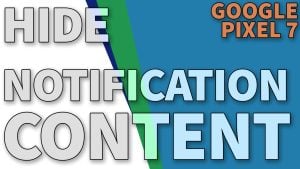
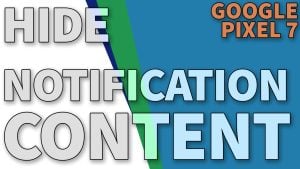 So blenden Sie Sperrbildschirm-Benachrichtigungsinhalte auf Google Pixel 7 aus
So blenden Sie Sperrbildschirm-Benachrichtigungsinhalte auf Google Pixel 7 aus 
 So aktivieren Sie Tap to Check Phone auf Google Pixel 7
So aktivieren Sie Tap to Check Phone auf Google Pixel 7  So aktivieren Sie Bixby-Textanrufe auf dem Galaxy Z Flip4
So aktivieren Sie Bixby-Textanrufe auf dem Galaxy Z Flip4 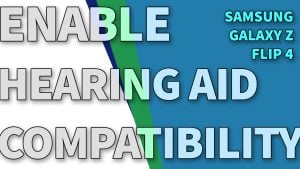
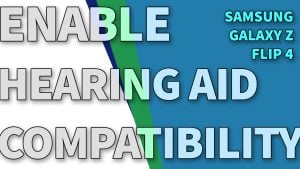 So aktivieren Sie das Hörgerät Kompatibilität mit Galaxy Z Flip4
So aktivieren Sie das Hörgerät Kompatibilität mit Galaxy Z Flip4 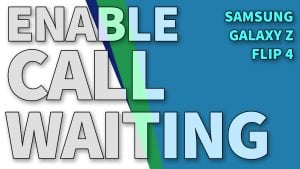
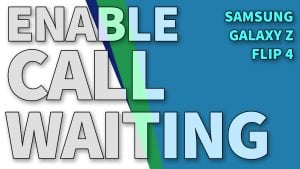 So aktivieren Sie die Anklopffunktion auf dem Galaxy Z Flip4
So aktivieren Sie die Anklopffunktion auf dem Galaxy Z Flip4  So passen Sie den Anrufhintergrund auf dem Galaxy Z Flip4 an
So passen Sie den Anrufhintergrund auf dem Galaxy Z Flip4 an 
 So stellen Sie das Samsung Galaxy Z Flip4 so ein, dass Anrufernamen laut vorgelesen werden Tags Dateifreigabe, Galaxy Z Flip4, Kontaktinformationen teilen
So stellen Sie das Samsung Galaxy Z Flip4 so ein, dass Anrufernamen laut vorgelesen werden Tags Dateifreigabe, Galaxy Z Flip4, Kontaktinformationen teilen